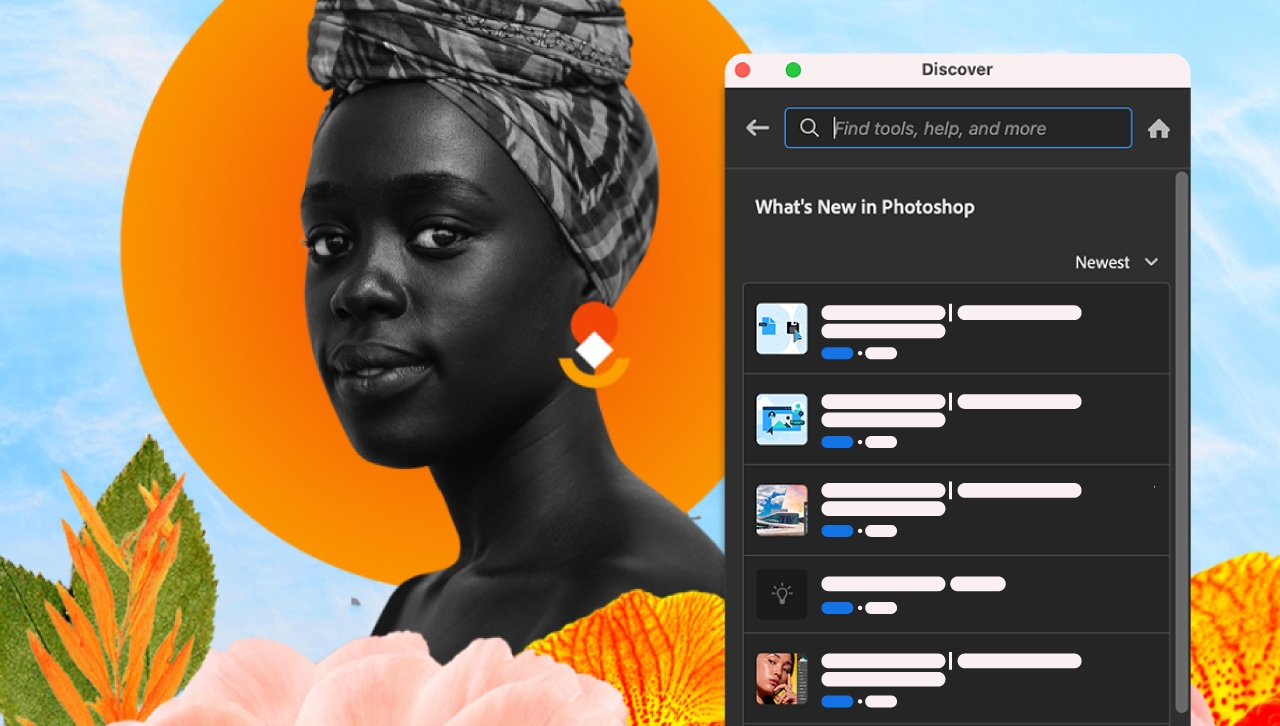Как пользоваться фотошопом 2021
Если вы увлечены графическим дизайном, ретушью и реставрацией фотографий, Вы наверняка уже слышали о том, что компания Adobe выпустила новую версию своей самой популярной программы Adobe Photoshop (версия Photoshop 22.0). Сегодня в статье рассмотрим какие новые функции появились в Photoshop 2021 скачать который можете здесь.
Первое, что сразу бросается в глаза при загрузке новой версии, это то, что программа версии 2021 года грузится в разы быстрее, чем предшествующие версии 2019 и 2020 годов. Это конечно не может не радовать.
Теперь давайте рассмотрим основные нововведения 2021 года.
Нововведения Photoshop 2021
Это новый фильтр фоторедактора, который содержит множество фильтров внутри себя. С помощью них теперь можно быстро сгладить кожу (что значительно ускоряет портретную ретушь), поменять поворот головы и эмоции человека на снимке, раскрасить чёрно-белое фото, удалить дефекты JPEG. И всё это стало возможно благодаря искусственному интеллекту, который внедрён в новую версию Фотошоп.
Найти фильтр Neural Filters несложно. Он спрятан во вкладке «Фильтр» на верхней панели программы.
Посмотрите, как довольно неплохо работает фильтр, изменяющий поворот головы на снимке.
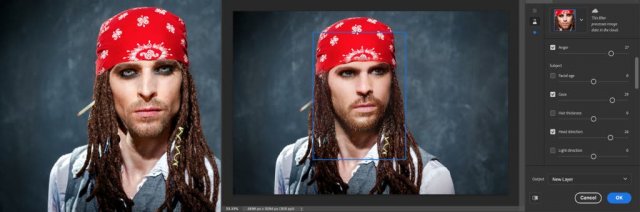
Как заявляет компания Adobe, фильтр Neural Filters создан для того, чтобы облегчить жизнь пользователям, увеличив производительность их труда за счёт сокращения время на обработку снимков.
Важно! Neural Filters работают только в лицензионной версии Photoshop. И обработка снимков происходит на сервере Adobe, а не на компьютере пользователя.
Эта функция особенно придётся по вкусу тем, кто часто работает с коллажами. Чтобы заменить небо на снимке в версиях программы прошлых лет, необходимо было предварительно выделить небо, затем его удалить, найти подходящее фон для замены и только после этого добавить его на снимок. Что же теперь предлагает нам производитель?
Теперь же в меню «Редактирование» появилась новая команда «Замена неба», которая автоматически определяет, где находится небо на снимке и тут же предлагает множество вариантов для замены. Данная функция работает отлично в 99 из 100 случаев. К тому же с помощью панели настройки можно откорректировать предложенный снимок с небом и адаптировать его под Ваше фото.

- Улучшенный инструмент группы «Выделение и маска».
Головная боль всех ретушёров – это волосы и мех, потому что при обычном выделении объекта мелкие волоски по контуру выделения «обрубаются». Чтобы добиться сносного результата, необходимо вручную дорисовывать «пропавшие» волоски, а это занимает порой очень много времени.
Версия Photoshop 2021 отлично справляется с данной задачей также благодаря искусственному интеллекту.
На панели настройки появилась новая кнопочка «Уточнить волосы». Чтобы понять, как она работает, загрузите снимок с пушистым животным в фоторедактор. Выберете инструмент «Лассо». На панели инструментов нажмите кнопку «Выделение и маска» - «Выделить предмет». В результате получаем выделение, как в старых версиях Фотошоп.

А теперь кликаем по «Уточнить волосы». В результате все волоски выделены, больше нет замыленного края.

Обратите внимание! В настройках в поле «Режим уточнение» два режима: «С учётом цвета» и «С учётом объекта». Режим «С учётом цвета» отлично работает, когда выделяемый объект контрастен к фону. В противном случае выбирайте режим «С учётом объекта».
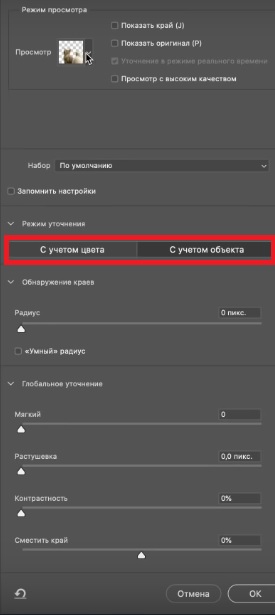
Раньше, чтобы нарисовать треугольник в Фотошопе необходимо было рисовать сперва многоугольник, а затем выбирать у него три угла. Теперь же появился отдельный инструмент «Треугольник», который находится там же где и все фигуры на панели инструментов графического редактора.
Также разработчики добавили ещё одну дополнительную функцию – это скругление углов. При построении фигуры на холсте появляются дополнительные ползунки, потянув за которые углы скругляются.
Данное нововведение особенно оценят графические дизайнеры. В Photoshop 2021 появилась возможность одновременно создавать узор и видеть, как он будет выглядеть, многократно повторившись на холсте.
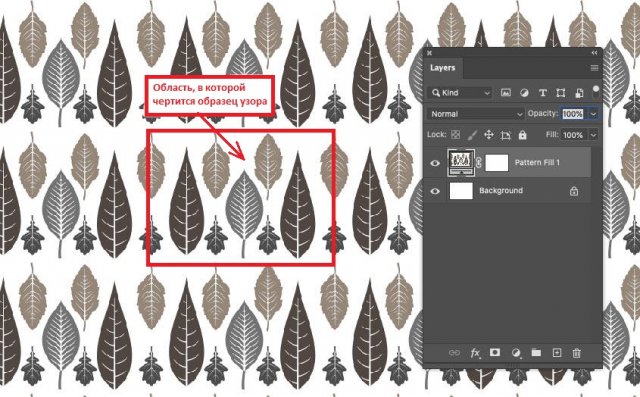
Чтобы воспользоваться данной функцией, необходимо зайти в меню «Просмотры» и выбрать строку «Предварительный просмотр узоров».
Это не все нововведения в Photoshop 2021, но,пожалуй, одни из самых значимых.
В выпуске Photoshop 22.5.1 за сентябрь 2021 г. мы исправили ряд проблем, о которых сообщали клиенты. Дополнительные сведения см. в разделе Исправленные неполадки . Также см. исчерпывающие списки Поддерживаемые модели камер и Поддерживаемые объективы.
Узнайте о новых возможностях и улучшениях в выпуске Photoshop на ПК за август 2021 г. (версия 22.5).
В этом выпуске новый пункт раскрывающегося меню Набор «Небо» открывает веб-сайт Adobe Discover , где можно просмотреть и загрузить дополнительные изображения неба бесплатно.

Чтобы получить доступ к новым файлам неба, выполните следующие действия.
- Перейдите в Редактирование > Замена неба.
- Щелкните стрелку рядом с полем «Небо», чтобы открыть панель Управление наборами настроек «Небо» .
- Щелкните значок шестеренки на панели Управление наборами настроек «Небо» , чтобы открыть раскрывающееся меню Наборы «Небо» .
- Выберите Получить дополнительные варианты неба.
- Диалоговое окно «Замена неба» остается открытым, но запустится веб-браузер по умолчанию.
- В веб-браузере автоматически откроется страница «Получить дополнительные варианты неба» на веб-сайте Adobe Discover.
Дополнительные сведения см. в разделе Замена неба на фотографиях.
Это выпуск обеспечивает больше гибкости при использовании функции Трансформирование деформации и возможность трансформирования внутри сетки разделения деформации , которой не было ранее. Если вы являетесь дизайнером упаковки, то теперь можете легко изолировать и перемещать любой маркер элемента управления, чтобы правильно расположить свою иллюстрацию на продукте. Использовать клавишу-модификатор Control (Win) / Command (Mac) для быстрого переключения вариантов разделения деформации без помощи строки меню.
Кроме того, можно перемещать маркеры (также называются маркерами Безье ) управления независимо друг от друга. Эти маркеры прикрепляются к опорным точкам при применении команды Разделение деформации для трансформирования с использованием сочетания клавиш.
В настоящее время доступно два варианта перемещения с помощью маркеров Безье:
- Согласованно : при перемещении одного маркера перемещаются все остальные.
- Независимо : каждый маркер перемещается, не затрагивая другие маркеры, связанные с опорной точкой.
Удерживая клавишу Opt/Alt , щелкайте опорные точки при работе с командой Трансформирование деформации , чтобы переключаться между согласованным и независимым перемещением. Также можно щелкнуть опорную точку, удерживая клавишу «Ctrl» (или щелкните правой кнопкой мыши) , и выберите « Преобразовать опорную точку деформации » в контекстном меню.
![Легко переключайте состояние движения маркеров Безье]()
Эта функция работает еще лучше в сочетании с новой настройкой цвета и непрозрачности для направляющих деформации, которые были выпущены чуть раньше в этом году. Теперь их можно настроить, чтобы они лучше выделялись на фоне изображения. Можно настроить и другие параметры, например когда и сколько направляющих деформации должно отображаться. Эти функции отображаются на панели «Параметры», когда включен инструмент «Трансформирование деформации». Кроме того, для отображения направляющей деформации теперь установлено поведение по умолчанию «Всегда показывать направляющие», а для параметра «Плотность» установлено значение 2.
На главной странице панели «Новые возможности» теперь можно просматривать содержимое улучшенного раздела «Новые функции», где дается краткий обзор новых функций Photoshop.
Кроме того, можно легко применять быстрые действия, щелкнув карточку быстрого действия и пропустив его предварительный просмотр. Чтобы получить дополнительные сведения о том или ином быстром действии, щелкните значок «Информация» (i).
![Улучшенная панель «Новые возможности»]()
Бета-версия Photoshop
Хотите помочь команде Photoshop сделать Photoshop еще лучше? Скоро у вас будет такая возможность!
![Теперь доступна бета-версия Photoshop!]()
Бета-версия Photoshop скоро будет доступна для всех, у кого есть план подписки, включающий Photoshop. Установите бета-версию с помощью приложения Creative Cloud для ПК в разделе « Бета-версии приложений ».
Удаленные 3D-функции
По техническим причинам набор 3D-функций Photoshop не будет надежно работать в современных операционных системах, и с Photoshop 22.5 начинается процесс удаления этих функций.
Прежняя версия команды «Экспортировать как»
В этом выпуске прекращена поддержка экспорта документов Photoshop в формате SVG с помощью функции «Экспортировать как». Поддержка «Экспортировать как SVG» прекращается из-за редкого использования и известных ограничений.
Если вам по-прежнему необходимо экспортировать документ Photoshop в формате SVG, воспользуйтесь следующими обходными путями.
- Выберите Установки > Экспорт и установите флажок Использовать прежнюю версию «Экспортировать как» . Закройте и перезапустите Photoshop.
- Откройте файл PSD в Adobe XD или Illustrator и используйте их функции экспорта в формат SVG.
![прежняя версия «экспортировать как»]()
Дополнительные сведения см. в следующих разделах:
Поддержка новых моделей камер и объективов
Новые камеры и объективы теперь доступны в полном списке поддерживаемых профилей:
В этом выпуске внесено более 500 исправлений, которые вместе значительно улучшают производительность и удобство приложения Photoshop во многих рабочих процессах. Примеры таких исправлений приводятся ниже.
Более плавное перемещение холста при увеличении до максимальных уровней.
Улучшения визуализации сетки марионеточной деформации.
Более плавная обработка колебания непрозрачности при рисовании кистью.
В сведениях об ошибке «Рабочий диск заполнен» дается ссылка на наш документ по устранению неполадок.
![курс-фотошоп-с-нуля-2021]()
В Adobe Photoshop много окон, панелей и инструментов, в которых новичку легко запутаться. Пройдя курсы по фотошопу, вы освоите базовые функции программы. «Фотошоп с нуля 2021» станет вашим первым шагом к владению фотошопом на профессиональном уровне.
Кто автор?
![автор-курса]()
Оксана Решетнёва – профессиональный графический дизайнер с двумя высшими образованиями: художник и архитектор. 12 лет вела курсы обучения фотошопу в Алматы. С 2018 года занимается онлайн преподаванием. Сотрудничает с 15 зарубежными стоками, в личном активе – 3234 работы.
Преимущества курса
Новая программа курса «Фотошоп с нуля 2021» включает лучшие наработки проекта. Достоинства новой версии:
- Программа включает 117 интересных уроков.
- Сложность материала увеличивается постепенно.
- Материал подается в простой и доступной форме.
- Есть домашние задания для закрепления изученных навыков.
- Много практических занятий, результаты можно добавить в портфолио.
- Нет ограничений по времени: можно заниматься в удобном темпе.
- Поддержка от автора или куратора в режиме 24/7.
Проходить курс фотошоп для начинающих можно онлайн, когда вам удобно. После окончания обучения выдается сертификат.
Для кого подойдет этот курс?
Курс «Фотошоп с нуля 2021» подойдет для всех желающих. Вы можете в первый раз открыть Adobe Photoshop во время обучения. Это не повлияет на результат.
Курс по работе в фотошопе будет полезен и любителям, освоившим базовые функции Adobe Photoshop. Продвинутые пользователи откроют новые возможности программы, смогут усовершенствовать навыки, выполняя задания.
Программа курса
Полный курс по фотошопу для начинающих содержит 117 уроков. Основная часть включает 13 глав, каждая из них посвящена определенной теме. Программа занятий содержит бонусные уроки для углубленного изучения материала.
Домашние задания начинаются с 4 главы. В ходе обучения вы создадите 60 работ, которые сможете добавить в портфолио.
Глава 1. Ваше первое знакомство с фотошопом
Первая глава посвящена знакомству с интерфейсом. Вы освоите меню, рабочие области, главную панель инструментов. Научитесь прятать, объединять и менять блоки. Настроите интерфейс, как вам удобно. Узнаете, как увеличить продуктивность работы.
![Фотошоп с нуля 2021 - обзор обучающего курса]()
Глава 2. Из чего же состоят изображения
Вы узнаете, как выглядят рисунки под цифровым микроскопом. Научитесь отличать растровую и векторную графику, определять разрешение картинки. Познакомитесь с цветовой моделью RGB. Научитесь подбирать цветовую модель и разрешение для экрана и для печати.
![пиксели]()
Глава 3. С чего начать работать в фотошоп
Первая практическая глава. Вы создадите новый документ, определите характеристики рисунка. Научитесь упорядочивать документы, сохранять в нужном формате. Узнаете, как работать с очень большими фотографиями.
![работа-в-фотошоп]()
Глава 4. Что такое слои, и для чего они нужны
Вы узнаете, как использовать слои для работы с изображениями. Освоите наложение слоев друг на друга. Научитесь изменять, группировать, объединять и блокировать слои. Сможете повышать контраст слоев, добавлять свечение, тень и объем. Научитесь разбивать картинку на слои. Освоите встроенные стили и научитесь загружать новые стили.
![работа-со-слоями]()
Глава 5. Как выделять и вырезать
Вы научитесь работать с лассо, областями для выделения. Освоите альфа-канал, быстрые маски и слой-маски. Сможете за один клик выделить конкретный цвет или большой участок изображения.
![выделение]()
Глава 6. Трансформация и искажение
Трансформация – удобный инструмент для искажения, масштабирования и поворота предметов. Вы научитесь менять фигуры и формы, освоите марионеточную деформацию. Вы сможете как деформировать перспективу, так и исправлять деформацию, убирать лишние предметы.
![фильты-в-фотошоп]()
Глава 7. Изучаем основные инструменты
Объемная глава, посвященная основным инструментам в фотошопе. Вы узнаете, как использовать следующие инструменты:
- Рамка.
- Пипетка.
- Кисть.
- Карандаш.
- Штамп.
- Ластик.
- Восстанавливающая кисть.
- Архивная кисть.
- Заплатка.
- Осветлитель.
- Градиент.
- Фигура.
- Перо.
- Текст.
- Зеркальное рисование.
![инструменты-в-фотошоп]()
Научитесь удалять красные глаза, скрывать веснушки, прыщи и другие особенности кожи. Благодаря практическим заданиям, вы освоите каждый инструмент.
Глава 8. Команды для цветокоррекции
Команды коррекции позволяют менять цветовую гамму фото, создавая различные эффекты. Вы научитесь делать цветную фотографию черно-белой, а современную – винтажной.
Раньше вы могли пользоваться автофильтрами в соцсетях. Теперь вы поймете, как они работают, и сможете выполнять цветокоррекцию. Отдельный урок посвящен созданию модных HDR-фотографий.
![HDR-фото]()
Глава 9. Что такое каналы в фотошопе
Вы узнаете, что такое каналы, какую информацию они хранят. Научитесь использовать каналы для придания резкости фото, для выделения сложных объектов. Вы освоите режимы наложения каналов, корректировку рисунков с режимом Lab. Сможете использовать каналы для быстрого редактирования изображений.
![LAB-режим]()
Глава 10. Фильтры в фотошоп
Вы познакомитесь с галереей фильтров. Освоив их, вы сможете добавлять невероятные эффекты на фото. Научитесь делать фигуру стройнее, а пейзажи – прекраснее. Вы узнаете, как работать с цветами и фактурами, добавлять элементы. Освоите способы размыть картинку или придать ей дополнительную резкость.
![фильтры-в-фотошоп]()
Глава 11. Что такое смарт-объекты
Вы откроете для себя смарт-объекты и узнаете, чем они отличаются от стандартных слоев. В ходе практики вы освоите создание и редактирование умных объектов. Выполняя домашнее задание, вы составите несколько коллажей с умными объектами.
![смарт-объекты]()
Глава 12. Экшены в фотошоп
Экшен – последовательность операций, которая выполняется автоматически. Используя экшены, можно ускорить работу в Adobe Photoshop. Вы узнаете, как создавать и редактировать экшены. А в домашнем задании обработаете партию фото, используя автоматические команды.
Глава 13. Печать изображений
Эта глава курсов фотошопа посвящена обработке фото перед печатью. Вы научитесь подбирать разрешение и цветовой профиль для печати, а также управлять настройками принтера.
Бонус: дополнительные уроки
Бонусные разделы посвящены разным сферам применения Adobe Photoshop. Пройдя эту часть курса, вы сможете сделать первые шаги навстречу своему призванию.
Создание фотоколлажа (автор: Елена Минакова)
Освоив этот раздел, вы сможете создавать коллажи. Научитесь работать с исходниками, удалять шумы, управлять настройками света и тени. Вас ждет большой объем заданий для закрепления навыка на практике.
![создание-фотоколлажа]()
Художественная обработка фотографий (автор: Мадина Ахтаева)
После изучения этого раздела вам не понадобится дорогой объектив. Вы научитесь создавать осенние кадры, ретушировать портреты, размывать фон и создавать тонировку. Раздел включает дополнительные кисти, текстуры, фоны клипарты для обработки фото.
![обработка-фото]()
Основы веб дизайна (автор: Даниил Волосатов)
Раздел курса содержит уроки по рисованию в фотошопе. Вы научитесь создавать элементы для оформления веб сайтов: кнопки, меню, графики, контактные формы и т.д. Веб дизайнер – одна из 5 востребованных в 2019 году профессий. Поэтому изучение веб дизайна – это инвестиция в ваше будущее.
![бонус-вебдизайн]()
3 шага к стилизации фигуры человека (автор: Ирина Гривцева)
Процесс будет показан на примере создания эскиза девушки и разделен на несколько этапов.
Вы узнаете, как подготовиться к стилизации, какие важные моменты учитываются до и во время ее создания, а также как оперировать основными формами и деталями.![Ирина-Гривцева-стилизация-человека]()
Создание портрета в классическом стиле (автор: Оксана Решетова)
Вы научитесь имитировать настоящую классическую живопись. Узнаете, как создать текстуру масляной краски при помощи инструмента Палец. Выясните, как подбирать кисти под конкретные задачи, какими способами можно оживить портрет и как добавить колорит работе.
![создание-портрета-в-классическом-стиле]()
Имитация акварельной живописи (автор: Оксана Решетова)
Вы научитесь создавать реалистичный эффект акварельной живописи. Вы узнаете все нюансы и особенности этой необычной техники, а также разработаете свою собственную уникальную кисть для работы.
![имитация-акварельной-живописи]()
Мы пройдем все этапы: от создания «подмалевка» и распределения светотени до прорисовки деталей. А также рассмотрим способ создания акварельной бумаги, неотличимой от настоящей.
Раскрашивание
В этом уроке, вы узнаете как можно добавить цвет к классическому карандашному рисунку. Мы будем использовать рисунок, который был нарисован на бумаге и отсканирован.
![раскрашивание]()
Предложенную технику работы вы сможете использовать в дальнейшем не только для раскрашивания готовых изображений, но и для рисования. В процессе выполнения задания вы отработаете навыки работы кистью и ластиком, научитесь создавать мягкие, плавные переходы между различными цветами.
Анимация в фотошоп
Раздел включает 2 урока по созданию подвижных изображений. Описанные принципы подходят для анимирования любой фотографии.
Покадровая анимация
Простая анимация для начинающих пользователей. Движущиеся изображения получаются за счет чередования кадров.
Анимация по шкале времени
Более сложный вариант. Рассмотрим его на примере: мячик в коробке ударяется о стенки. После каждого касания он меняет цвет.
Как проходит обучение
Программа курса по фотошопу рассчитана на самостоятельное изучение. Вы можете заниматься онлайн из любого города и страны. Занимайтесь тогда, когда вам будет удобно. В обучающей программе нет ограничений по времени.
Выполняйте задания в удобном темпе и открывайте следующие уроки. Сложность увеличивается постепенно. Все уроки написаны доступным языком. Каждая деталь подробно объясняется на конкретных примерах.
Чему вы научитесь
Пройдя онлайн курс вы научитесь обрабатывать изображения в Adobe Photohop. Вы сможете редактировать фотографии, создавать коллажи. Научитесь рисовать простые объекты. Сможете продолжить обучение и получить профессию графического дизайнера, иллюстратора, веб-дизайнера, фотографа или ретушера.
Сертификат
Закончив обучение, вы получите сертификат по электронной почте. В сертификате будут указаны ваши фамилия и имя. Документ будет заверен подписью автора проекта, Оксаны Решетнёвой. Полученный сертификат вы сможете прикрепить к своему портфолио.
![фотошоп-с-нуля-4-0-сертификат]()
Выводы
Курсы обучения фотошопу позволяет новичкам быстро научиться работать в этой программе. Пройдя курс занятий «Фотошоп 2021», вы сможете пользоваться фотошопом для личных целей или продолжить обучение, чтобы получить востребованную профессию.
![]()
Чему научитесь: курс позволит сделать первые шаги в изучении Adobe Photoshop. За 4 урока можно обучиться базово обрабатывать изображения, верстать тексты и добавлять элементам простые, но интересные эффекты. По итогу каждый сможет сделать промостраницу, привлекающую внимание, и информативный постер.
Также на курсе рассматриваются основные ошибки и заблуждения, касающиеся работы с Photoshop и вообще роли веб-дизайнера, отмечаются основные принципы, которых должен придерживаться каждый веб-дизайнер в своей работе, а также рассказывается о фишках, ускоряющих процесс и делающих его проще.
Авторы:
- Вадим Паясу — креативный директор Skillbox.
- Павел Ярец — Project Manager веб-студии OKTÅEDER.
- Филипп Соломин — руководитель студии OKTÂEDER.
2. «Основы Adobe Photoshop» от «Нетологии»
![]()
Длительность курса: 6 уроков.
Сертификат: нет.
Формат: видеолекции + практические задания (без проверки).
Программа обучения:
- Сайт в Photoshop — создаётся страница сайта, изучаются модульные сетки и направляющие.
- Тонирование изображения — работа с картой градиентов и тонированием в стиле Spotify.
- Gif-анимация — создание простой анимации и изучение работы инструмента Timeline.
- Постер — конструкция, типографика, фильтр liquify.
- Мокап — изучение мокапов и смарт-объектов.
- Иллюстрация в Photoshop — освоение простых кистей, работа со слоями, создание иллюстрации на основе фотографии.
Чему научитесь: это практический курс, позволяющих на реальных проектах изучить всю необходимую базу для обработки фотографий и создания дизайн-макетов. Любой новичок сможет научиться работать со слоями, кистями, фильтрами и эффектами, а также создавать gif и простые иллюстрации.
Этот курс подойдёт не только веб-дизайнерам, но и проектировщикам, верстальщикам, маркетологам и контент-менеджерам, чтобы получить крепкие базовые знания Photoshop.
Автор:
- Андрей Малеваник — продюсер направления «Дизайн» в «Нетологии».
- Вячеслав Жданов — арт-директор агентства «Сова».
3. «Adobe Photoshop. Основы» от GeekBrains
![]()
Длительность курса: 1 месяц (12 уроков).
Сертификат: нет.
Формат: видеокурс.
Программа обучения:
- Введение в программу. Базовые инструменты и пиксель-арт.
- Инструмент перемещения. Геометрические фигуры. Заливка цветом и градиенты. Текст.
- Слои, инструменты кадрирования и выделения, волшебная палочка, лассо, перо.
- Маски, трансформация и деформация.
- Макет на практике — Часть 1 и 2.
- Редактирование — Часть 1 и 2.
- Фильтры.
- Gif-анимация.
- Простые 3D-объекты и смарт-объекты, объёмные шрифты, иконки, лого. Рекламный макет.
- Настройка рабочего стола в Photoshop. Создание рекламного принта, подготовка печати.
Чему научитесь: курс предлагает базовые навыки Photoshop, даёт немного практических заданий, чтобы попробовать свои силы или проверить уже имеющиеся знания. Особенностью курса является то, что это тизер платного курса — он предлагает быстро просмотреть, что изучается на большом курсе, и если полученных базовых знаний будет недостаточно и захочется углубиться в тему, будет полезным пройти платный курс с вебинарами и живым общением с преподавателями.
Автор:
Дарья Невская — преподаватель GeekBrains.
4. «Уроки PhotoShop» от itProger
![]()
Длительность курса: 6 уроков.
Сертификат: нет.
Формат: видеокурс.
![]()
Длительность курса: 7 часов.
Сертификат: сертификат BeONmax.
Формат: видеокурс.
Программа обучения:
- Введение — системные требования, базовые цветовые схемы.
- Знакомство с Photoshop — распределение рабочей среды.
- Панель инструментов Adobe Photoshop — все основные инструменты от выделения до навигации.
- Группа инструментов — Слои.
- Фильтры в Photoshop.
- Дополнительные функции и панели — Actions, Layer Comps, трансформирование объектов.
- Бонусы — как искать работодателя, несколько примеров пошагового создания веб-страниц.
Курс условно бесплатный, то есть не оплачиваются только вводные уроки.
Чему научитесь: курс рассчитан на начинающих дизайнеров, верстальщиков и программистов. Он позволяет обучиться уверенному использованию основных инструментов Photoshop, рассказывает, как подбирать инструменты, функции, команды. Авторы дают множество советов и рекомендаций не только по Photoshop, но и вообще по работе веб-дизайнеров.
Автор:
Нарине Мирзаян — веб-дизайнер.
6. «5 шагов к Photoshop» от Оксаны Решетнёвой
![]()
Длительность курса: 5 уроков.
Сертификат: нет.
Формат: видеокурс.
Программа обучения:
- Знакомство с Adobe Photoshop.
- Растровая графика.
- Его величество пиксель.
- Цвет в Adobe Photoshop.
- Форматы сохранения файлов.
- Пять шагов сделали, что дальше? — Заключение.
Чему научитесь: мини-курс создан специально для тех, кто ни разу не работал с Photoshop. Происходит знакомство с базовыми понятиями и инструментами, специально даётся база под будущее углублённое изучение Photoshop для тех сфер, где он сегодня используется чаще всего — фотография, веб-дизайн, вёрстка.
Автор:
Оксана Решетнёва — веб-дизайнер.
7. «Основы коммерческого веб-дизайна» от Даниила Волосатова
Длительность курса: 3 урока.
Сертификат: нет, только на платном курсе.
Формат: видеокурс + практические задания (без проверки).
Чему научитесь: курс направлен не только на изучение PhotoShop, а на освоение самой профессии «веб-дизайн». Автор на практике показывает, как создавать простые сайты, как их монетизировать, делится опытом в профессии. В блок «Создание сайта» входит большая тема по подготовке изображения для демонстрации на сайте, здесь и изучаются самые необходимые инструменты Photoshop.
Автор:
Даниил Волосатов — веб-дизайнер с опытом работы более 9 лет.
8. «Photoshop для начинающих фотографов» от Евгения Карташова
Длительность курса: 15 уроков.
Сертификат: нет.
Формат: видеокурс.
Программа обучения:
- Интерфейс.
- Настройки программы.
- Настройки системы управления цветом.
- Открытие изображений.
- Сохранение изображений.
- Подробнее о формате raw.
- Использование raw для портрета.
- Использование raw для пейзажа.
- Обработка пейзажа в Photoshop.
- Усиление резкости.
- Размещение фото в интернете.
- Пакетная обработка.
- Перевод в монохром.
- Тонировка.
Чему научитесь: курс рассчитан на начинающих фотографов, которые не сталкивались с Photoshop раньше. Здесь рассказывается об установке программы и её настройке, основам ретуши и проявки raw-файлов, а также простейшей обработке пейзажей. Этих знаний будет достаточно для косметической обработки фотографий.
Автор:
Евгений Карташов — фотограф.
9. «Photoshop — мечты сбываются» от Зинаиды Лукьяновой
Длительность курса: 7 уроков.
Сертификат: нет.
Формат: видеокурс.
Программа обучения:
7 уроков, где на практике демонстрируется работа простейших инструментов Photoshop. Каждый урок длится около 10 минут.
Чему научитесь: курс даёт понимание о самых часто используемых инструментах Photoshop, в каждом уроке собирается простой коллаж, поэтому по окончании мини-курса любой сможет собрать из элементов простой постер, визитку, иллюстрацию, а также рекламный буклет.
Автор:
Зинаида Лукьянова — веб-дизайнер.
10. «Пошаговое обучение фотошопу» от Дмитрия Костина
Длительность курса: 35 уроков.
Сертификат: нет.
Формат: текстовый курс.
Программа обучения:
- Вводный урок — Форматы файлов растровых изображений.
- Вводный урок — Цветовые модели.
- Создание нового документа.
- Открытие изображения.
- Сохранение изображения.
- Изменение масштаба.
- Яркость и контрастность.
- Трансформация объектов.
- Деформация объектов.
- Замена цвета.
- Изменение размера изображения.
- Переход в чёрно-белый эффект.
- Назначение слоёв.
- Как работать со слоями.
- Объединение слоёв.
- Стили слоёв.
- Описание панели документов.
- Панель инструментов.
- Инструмент «Перемещение».
- Способы выделения.
- Прямоугольное и овальное выделение.
- Инструменты «Лассо».
- Выделение пером.
- Режим быстрой маски.
- Скопировать выделенную область.
- Эффект «красных глаз».
- «Рамка».
- «Кисть».
- «Ластик».
- «Архивная кисть».
- «Заливка».
- «Градиент».
- Работа с текстом.
- «Восстанавливающая кисть».
- «Штамп».
Чему научитесь: курс позволяет изучить самые простые инструменты, которые нужны для понимания основных возможностей Photoshop. Курс не даёт практических заданий, но позволяет изучить основной инструментарий.
Авторы:
Дмитрий Костин — блогер.
11. «Уроки фотошопа с нуля — Adobe Photoshop CC 2019 – 2021» от Victor Stork
![]()
Длительность курса: более 3 800+ уроков.
Сертификат: нет.
Формат: текстовые курсы, видеоуроки.
Программа обучения: курсы разделены по сложности, форматы преподавания и тематикам, поэтому можно пройти как и всё, так и только что-то наиболее интересное — эффекты, коллажирование, работа с текстом, интерфейсы, анимация, дизайн, 3D. Есть уроки, знакомящие с интерфейсом Photoshop и другими полезными программами для обработки графики.
Чему научитесь: всё, что можно делать с помощью Photoshop, легко изучить с помощью предложенных уроков. Пройдя все уроки, можно чувствовать себя уверенно в любой профессии, связанной с графикой, но даже пройти все уроки в какой-то одной тематике уже будет немало.
![Adobe Photoshop 2021 – что нового?]()
Компания Adobe анонсировала Photoshop 2021, обновление своего самого популярного приложения для работы с цифровым контентом, эта версия также называется 22.0. Adobe называет своё детище «самым продвинутым в мире приложением для творчества на основе искусственного интеллекта», основными новинками которого являются нейронные фильтры (Neural Filters), замена неба на фотографии, улучшенный инструмент выделение краёв и новая панель «Discover». Одновременно с версией для настольных компьютеров обновление получила и версия для iPad.
![]()
Рабочее пространство Neural Filters
Рабочее пространство Neural Filters представляет собой недеструктивные фильтры, такие как сглаживание кожи на портрете, интеллектуальная обработка портрета и другие. Это новый инструмент для Adobe, и некоторые функции находятся на стадии бета-тестирования, Adobe собирает отзывы пользователей, планируя и дальше развивать это направление.
Эти фильтры построены на основе искусственного интеллекта, например, инструмент “Умный портрет” позволяет полностью изменить черты лица, направление поворота головы или взгляда, интенсивность улыбки, возраст модели, а также направление и интенсивность источника света.
Наверняка все помнят анекдот про гитариста, который никак не мог сыграть в студии свою партию, на что звукооператор попросил его сыграть семь нот, записал их и самостоятельно нарезал необходимое соло. Проводя параллель с этой поучительной историей, теперь фотограф сможет сделать одну портретную фотографию модели в студии, а играть со светом и поворотом головы, взглядом и улыбкой он сможет и самостоятельно в Photoshop 2021, уже после съёмки и так, как ему необходимо. Из личной практики студийной работы автор этих строк может подтвердить, что в ряде случаев приходилось сталкиваться с острой необходимостью подобного редактирования, так как во время съёмки по объективным причинам сделать необходимый кадр не представлялось возможным.
Искусственный интеллект анализирует портрет, позволяя редактировать все доступные параметры. На примере ниже ползунок направления света в новых нейронных фильтрах Adobe был перемещен слева направо.
![]()
Результат обработки инструментом “Умный портрет”Помимо редактирования портрета, нейронные фильтры также помогают восстановить поврежденные изображения, в том числе старые фотографии, на которых видны пыль и царапины, бороться с шумом, выполнить автоматическую ретушь лица, избавиться от артефактов компрессии JPEG и даже раскрасить черно-белое изображение, превратив его в цветное. Осталось добавить в этот перечень функцию автоматического ведения ленты в Instagram, и можно.
Однозначно можно сказать, что если все эти умные фильтры будут работать именно таким образом, как обещают пресс-релиз и презентации, фотографирование больше уже не будет таким как прежде. Для чего годами учиться фотографировать, изучать световые схемы, арендовать дорогие студии и нанимать профессиональных моделей, если всё тоже самое можно повторить при помощи пары щелчков мыши? Или всё-таки нет? Время покажет.
Замена неба на фото – новая функция Sky Replacement
Функцию замены неба компания Adobe с радостью анонсировала месяц назад, подняв вокруг этого события медийную шумиху, частью которой стала и наша новостная лента. Этот инструмент также использует возможности искусственного интеллекта, чтобы проанализировать требуемое изображение, определить, где на нём передний план, а где небо, выполнить сложное маскирование, после чего реалистично его заменить на другое.
![]()
Замена неба на фотоМожно выбрать небо из базы данных Photoshop, которая пока насчитывают всего 25 предустановок, или добавить из своей собственной коллекции (читай – скачать в Яндекс-картинках). Также программа позволяет регулировать масштаб неба, использовать только какую-то его часть, а также всячески перемещать небо по изображению, выбирать только его часть и по-всякому перемещать небо по сцене. При этом будет автоматически изменяться цветовая окраска и освещённость переднего плана, подстраиваясь под новое небо.
Обновлённый инструмент выделения краёв
Обновление получил и такой немаловажный инструмент Photoshop, как выделение краёв: появились новые функции панели «Выделение и маска»: «Уточнить волосы» и «Режим уточнения с учетом объектов». Несмотря на постоянное совершенствование инструментов выделения, работа с волосами в Photoshop до сих была далеко не простой задачей.
В новой версии выделением волос занимается искусственный интеллект, и, по заверению компании, теперь волосы можно выделить на фото одним щелчком мышки. На примере ниже демонстрируются возможности этого инструмента.
![]()
Волосы на львиной гриве были выделены автоматически за несколько секундНовая панель “Discover”
Новая панель “Discover” в Photoshop позволяет получить быстрый доступ к библиотеке различного образовательного контента и руководствам. Без искусственного интеллекта и здесь не обошлось – подсказки и обучающие видео будут выдаваться пользователю согласно контенту, над которым он трудится в данный момент.
К тому факту, что Большие Братья постоянно следят за тобой, привыкнуть, конечно, можно, однако огорчает тот факт, что слежкой начала заниматься любимая программа, и “1984” Оруэлла вспоминается всё чаще и чаще. Хотя, не исключено, что эта самая любимая программа уже давненько втихаря за нами наблюдает. Так или иначе, если этот инструмент можно как-то отключить в настройках, это будет сделано в первую очередь.
![]()
Новая панель “Discover”Предварительный просмотр паттернов
В работе графического дизайнера паттерны – один из часто используемых инструментов, паттерны могут быть очень полезны, если их использовать умело и к месту. Photoshop 2021 теперь позволяет посмотреть, как будет выглядеть будущий паттерн, и тут же быстро отредактировать фигуры при необходимости.
![]()
Работа с паттернамиСброс смарт-объекта в исходное состояние
Разработчики Photoshop утверждают, что постоянно совершенствуют панель свойств. Интересно будет посмотреть на неё, так как и без этой панели работа кипит замечательно. В новой версии смарт-объект можно вернуть в первоначальное состояние, каким он был до редактирования пользователем. Удобно? Да. Буду ли я пользоваться этой функцией? Возможно.
Улучшение управление плагинами
Разработчики заботятся о создателях плагинов для Photoshop и создали для них специальный магазин, или рынок, как эту площадку называются сами разработчики, сюда попадают плагины, прошедшие тщательный отбор. Также Adobe создали UXP – новую платформу для разработчиков-создателей плагинов, и такие плагины уже имеются. Таким образом Adobe стремится к повышению надёжности и производительности плагинов, и, вероятно, участвует в разрезании аппетитного пирога с вишенкой, полученного от их продажи конечным пользователям.
![]()
Магазин плагиновИстория версий документов в облаке
В Photoshop теперь при работе с облачным документом версии создаются автоматически, что позволяет вернуться к предыдущим состояниям документа, эти самые состоянии теперь можно просматривать, возвращать, открывать, сохранять и переименовывать. Облачные документы теперь доступны в автономном режиме. Эта функция, разумеется, будет интересна пользователям, которые работает с облачными документами, что, кстати, оказалось чрезвычайно удобно при работе в команде. Вместо того, чтобы постоянно пересылать по почте друг другу объёмные файлы PSD или выкладывать ссылки на облако, можно прямо в этом облаке и работать, обмениваясь по ходу комментариями.
Photoshop для iPad
Существенные изменения произошли и в Photoshop для iPad, например, теперь пользователи могут запускать прямую трансляцию при помощи меню «Экспорт».
Читайте также: